在当今数字化的办公环境中,Microsoft Word作为一款广泛使用的文档处理软件,其重要性不言而喻,无论是撰写报告、制作简历还是编辑长篇文档,Word都提供了强大的功能和灵活的操作界面,对于初学者或偶尔使用Word的用户来说,如何快速高效地打开Word文档可能会成为一个小挑战,本文将详细介绍几种在Word中打开文档的方法,帮助您轻松管理您的文档。
通过“文件”菜单打开
1、启动Word程序:双击桌面上的Word图标,或者在开始菜单中找到并点击Word应用程序,启动Word。
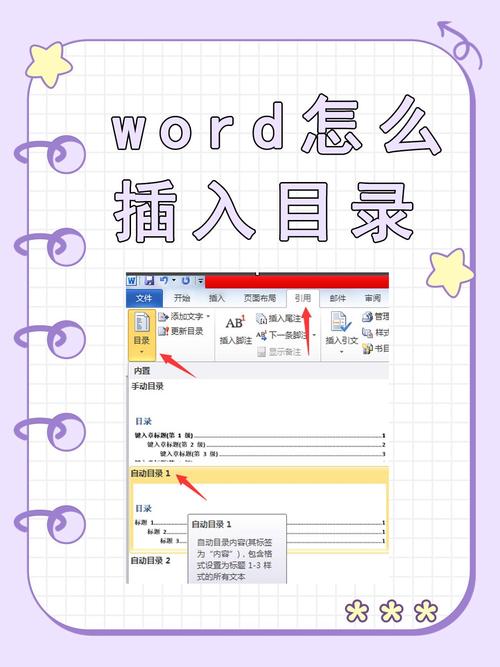
2、访问“文件”菜单:在Word界面的左上角,您会看到一个标有“文件”的选项卡,点击它。
3、选择“打开”命令:在弹出的下拉菜单中,选择“打开”选项,这将打开一个对话框,允许您浏览计算机上的文件。
4、定位并选择文件:在对话框中,使用文件浏览器找到您想要打开的Word文档(通常以.doc或.docx为扩展名),选中文件后,点击“打开”按钮即可。
使用快捷方式打开
1、桌面快捷方式:如果您经常需要编辑特定的文档,可以为该文档创建一个桌面快捷方式,只需右键点击文档图标,选择“发送到”>“桌面(创建快捷方式)”,之后,双击桌面上的快捷方式即可直接打开Word并加载该文档。
2、拖放文件到Word窗口:另一种快捷方式是,直接将Word文档从文件管理器中拖动到已经打开的Word应用程序窗口中,Word会自动识别并打开该文档。
利用最近使用的文档列表
1、查看最近文档:Word通常会保留您最近打开过的文档记录,要访问这些文档,只需点击“文件”菜单,然后选择“最近所用文件”,这里会列出您最近打开的所有Word文档,点击任何一个即可快速打开。
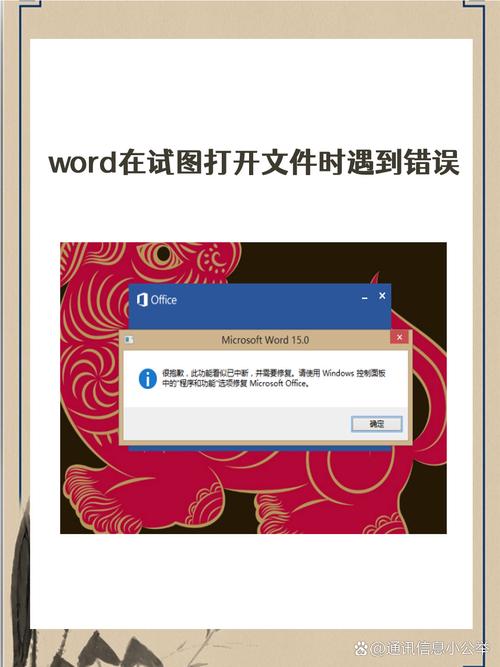
通过命令行打开
1、使用运行对话框:按下Win + R键组合,打开“运行”对话框。
2、输入Word路径:在对话框中输入Word的安装路径,例如"C:\Program Files\Microsoft Office\root\Office16\WINWORD.EXE"(具体路径可能因安装位置不同而异),后面跟上要打开的文件路径,如"C:\Documents\example.docx",点击确定,Word将会启动并打开指定的文档。
通过资源管理器预览功能
1、启用预览窗格:在Windows资源管理器中,切换到“查看”选项卡,勾选“预览窗格”。
2、选择Word文档:在包含Word文档的文件夹中,单击选中一个Word文档,预览窗格将显示文档内容的缩略图,虽然这不是完全打开文档,但可以帮助您快速识别文档内容。
相关问答FAQs
Q1: 如何在Word中同时打开多个文档?
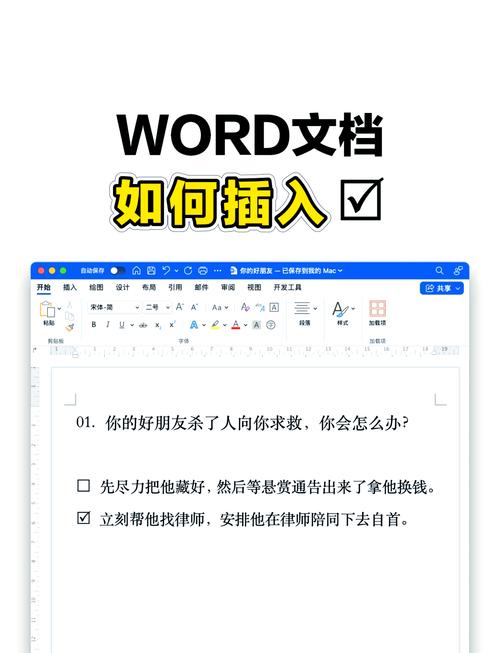
A1: 在Word中,您可以通过“文件”>“打开”对话框选择多个文档,按住Ctrl键的同时点击每个想要打开的文件,然后点击“打开”按钮,这样,所有选中的文档将会在新的标签页或窗口中同时打开。
Q2: 如果Word无法正常启动,我该如何打开文档?
A2: 如果Word程序本身遇到问题,您可以尝试以下方法:重启计算机以解决可能的临时软件冲突,如果问题依旧,尝试进入安全模式启动Word(按住Ctrl键的同时双击Word图标),这有助于绕过某些插件或设置问题,您也可以考虑使用Word的修复工具,或者卸载后重新安装Word,如果急需访问文档内容,还可以考虑使用其他兼容的软件如LibreOffice或Google Docs来打开Word文档。
以上内容就是解答有关怎么在word的打开的详细内容了,我相信这篇文章可以为您解决一些疑惑,有任何问题欢迎留言反馈,谢谢阅读。
内容摘自:https://news.huochengrm.cn/zcjh/10914.html
